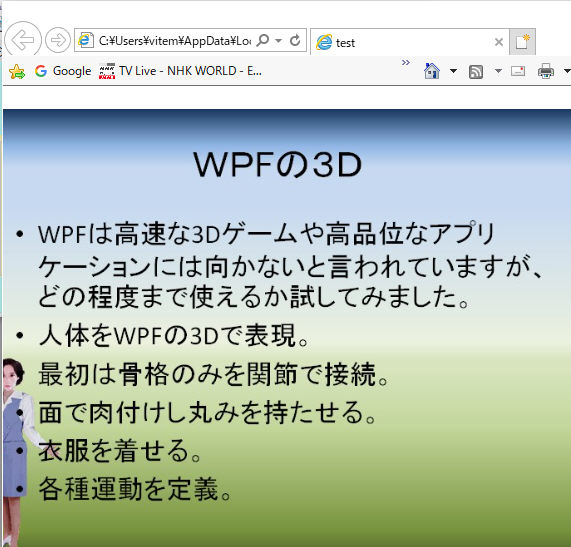RVMX OfficePowerpoint Toolβ版のご紹介
RVMX OfficePowerpoint Toolβ版のご紹介(参考)
概要
RVMX OfficePowerpoint Toolβ版を参考機能として提供します。
説明会などが多いユーザーさんよりの要望(簡単にプレゼン資料を作りたい)が有りました。
業務とは直接関係ありませんが当社創立20周年記念の一つとしてMicrosoft Powerpointを操作するToolを開発してみました。
Microsoft Officeは2007版よりオープンな規格(但し国際標準規格ではない)としてOenXMLを公開しています。
本ToolはOpenXMLを基本として作成しました、しかし、どうしてもOpenXMLで対応できない部分はPowerpointとの相互運用で補っています。
機能は基本的に別途作成のテンプレートを使い内容を修正するもので。メモ帳等で作成したコマンドファイルより自動的にプレゼン資料を作成するものです。
しかし、相互運用の部分はPowerpoint側の仕様変更の影響で、継続して利用できるがは不明です。よって、参考機能としています。
2022年度は試用とします、正規版は2023年版よりの予定です
1.使い方
本Toolは単独ライセンスで動作するように設計されています。別途ライセンスファイルが必要となります。
また、回線設計にも組み込んで評価できるようにしました。
下記に回線設計よりの利用方法を期します。
サブメニュー、より起動
-1.回線設計よりの利用方法
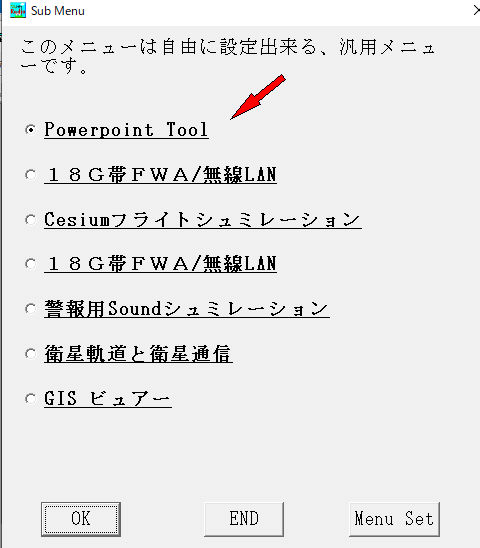
Powerpoint Toolを選択
2.使い方説明
・画面説明
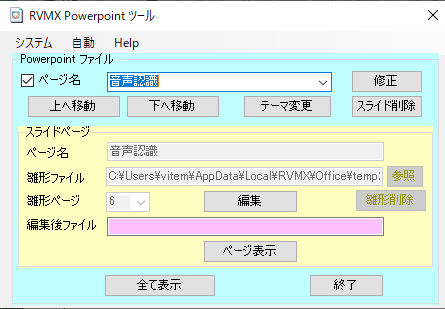
Powerpointファイル画面
-1.ページ名 選択ページ、又チェックをするとそのページの編集モードになります。
-2.ページ一覧選択コンボボックス ページ選択。
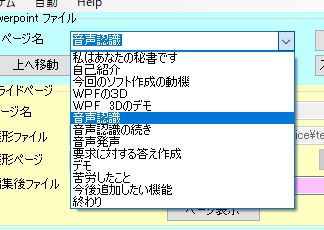
-3.上へ移動 ページの移動
-4.下へ移動 〃
-5.テーマ変更 全ページに対してテーマを変更(既存pptxより)
-6.追加/修正ボタン ページのチェックがOFFの時は、ボタン名が追加となり下段のスライドページより追加モードとなります。
ページのチェックがONの時は、ボタン名が修正となり下段のスライドページ(編集ボタンより)で修正が出来ます。
-7.削除ボタン 選択ページを削除します。
-8.全て表示 現在のデータをPowerpointで表示します。
-9.終了ボタン ソフトを終了します。
スライドページ 追加や修正用
-10.ページ名 現在選択されているテンプレートのページ名
-11.雛形ファイル テンプレートファイル
-12.参照ボタン 〃 の選択
-13.雛型ページ 〃 のページ指定
-14.編集ボタン 〃 内の文字列や画像を編集します。詳細は編集画面参照。
-15.雛型削除ボタン 〃 を削除します。
テンプレートが無いと編集ボタンは追加に代わります、但しこの追加は空白のスライドを追加するだけで、現在は使えません
-16.編集後ファイル テンプレートを編集すると、編集されたファイルが出来ます、それがここに表示され、テンプレートより優先します。
但し、雛形ファイルや雛型ページが変更されると、この編集後ファイルは無効となり空白になります。
あくまでテンプレートが基本の為。
-17.ページ表示ボタン 編集中のスライドページでーたをPowerpointで表示します。
・プルダウンメニュー
-1.システム

a.ファイル ファイルとの操作
a-1.読込み ファイルより読み込みます。
対応書式は下記の拡張子となります。
pptx コPowerpoint 用ファイル
a-2.保存 現在のデータをファイルへ保存します。対応フォーマットは読み込みに同じ
b.RVMX Agent設定 Powerpointを使わないでダイレクトWindowで表示するときの、説明者(文書の読み上げなどを行います)となります。
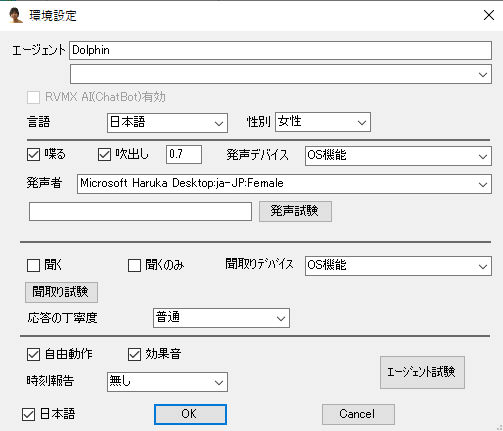
c.終了 ソフトを終了します。
-2.自動
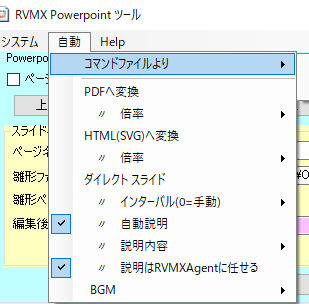
a.コマンドファイルより テキストより支持をします。
a-1.実行 コマンドファイルより実行、対応拡張子は下記の通りです。
pptxc コマンドファイルのテキストファイル,書式は6.コマンドファイル書式参照
pptxz 〃 と関連ファイルを合体したもの、移動にはこちらが便利です
a-2.編集ボタン 画面よりコマンドファイルを作成・修正します。コマンドファイル編集画面を参照
b.PDFへ変換 現在のデータをPDFへ変換し、ファイル保存・表示
b-1.倍率 PDFへ出力するときの画像倍率を指定できます。
c.Html(SVG)へ変換 現在のデータをHtml(SVG)へ変換し、ファイル保存・ブラウザ表示
c-1.倍率 Html(SVG)へ出力するときの画像倍率を指定できます。
d.ダイレクトスライド Powerpointを使わずに、スライド表示をします。ダイレクトスライド画面参照
d-1. 〃 インターバル(0=手動) スライド間の時間を設定、0の時はスライド切り替えは手動となります。
d-2. 〃 自動説明 画面の分少雨や資料を読み上げてくれます。
d-3. 〃 説明内容 読み上げる内容指定
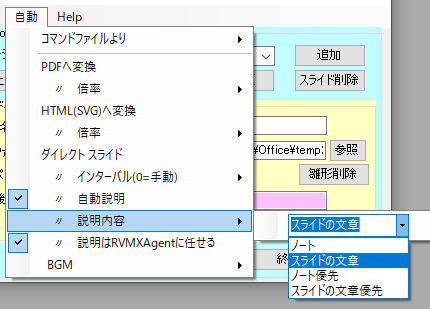
d-3-1.ノート スライドの中のノートを読み上げ
d-3-2.スライドの文章 スライドの文章を読み上げ
d-3-3.ノート優先 ノートが有る時は、ノートを読み上げて、無い時スライド文章を読み上げ
d-3-4.スライドの文章優先 スライドの文章が有る時は、スライドの文章を読み上げて、無い時ノート文章を読み上げ
d-4. 〃 説明はRVMX Agentに任せる RVMX Agentに読み上げを任せます。
d-5.BGM 説明の間のBGMの設定
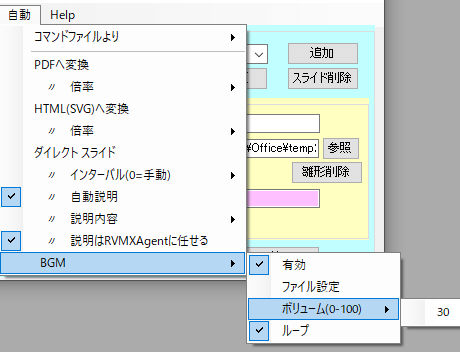
d-5-1.有効 BGM有効
d-5-2.ファイル指定 BGMファイルを指定、但し対応はwavのみ
d-5-3.ボリューム(0-100) BGMの音量を指定
d-5-4.ループ 繰り返し指定
-3.Help
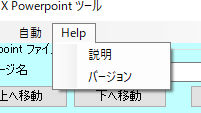
a.説明 本説明
b.バージョン ソフト情報
3.編集画面
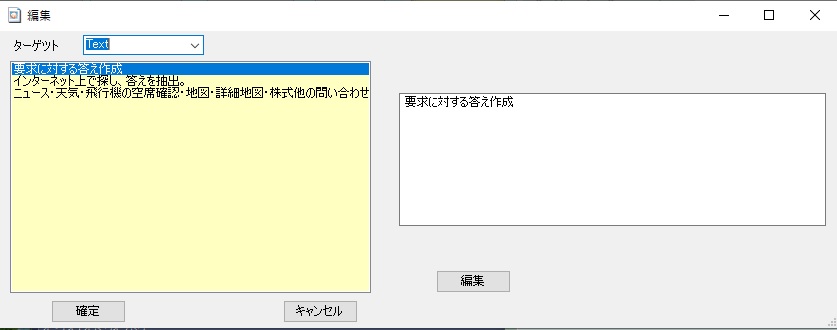
-1.ターゲット 編集ターゲット、現在はテキスト(Text)と画像(Image)のみでする
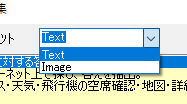
-2.テキスト編集 文字列を修正できます。左の一覧(テンプレート)より選択し、右側で修正、その後編集ボタンを押すと一覧へ反映されます。
-3.画像編集 画像を修正できます。
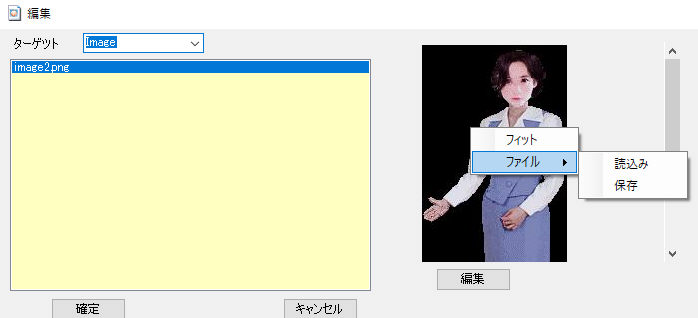
左の一覧(テンプレート)より選択し、右側で修正(マウスの右ボタンクリックでメニューが出ます。
a.フィット 画像を枠内に収める機能のON/OFF
b.読み込み 読み込みにより新しい画像へ変わります、その後編集ボタンを押すと一覧へ反映されます。
c.保存 現在の画像をファイルへ保存します。
-4.確定ボタン 確定ボタンを押すまでは最終確定をしていません。これを押すことにより確定します。
-5.キャンセル 編集を中止します。
4.コマンドファイル編集画面
コマンドファイルはメモ帳などで編集可能な書式(6.コマンドファイル書式参照)となっています。しかし、この画面では画面操作で作成できます。
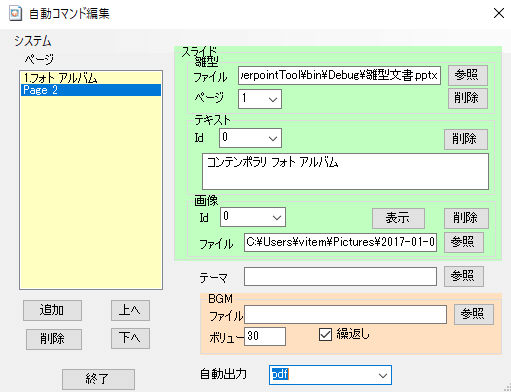
-1.ページ一覧 入力済みのページ一覧が表示されています、選択することにより、そのページの修正が出来ます。
-2.追加ボタン ページ追加が出来ます。
-3.削除ボタン ページ削除が出来ます。
-4.上へ 選択ページを上へ移動できます。
-5.下へ 〃 下へ移動できます。
-6.スライド 一覧で選択した内容が出ます。
-6-1.雛型 テンプレート
-6-2.参照ボタン 雛型のファイルを選択出来ます。
-6-3.ページ 雛型の中のページを指定します。
-6-4.削除ボタン 雛形を削除します。
-7.テキスト 文字列の編集が出来ます。
-7-1.Id テンプレートのテキストの順位を選択できます。
-7-2.テキストボックス 文字列の修正が出来ます。
-7-3.削除ボタン テキストの削除が出来ます。
-8.画像 画像の編集が出来ます。
-8-1.Id テンプレートの画像の順位を選択できます。
-8-2.ファイル 設定されている画像ファイルを表示しています。
-8-3.表示ボタン 画像ファイルを表示します。
-8-4.削除ボタン 画像の削除が出来ます。
-8-5.参照ボタン 画像ファイルの選択が出来ます。
-9.テーマ テーマの設定が出来ます。
-9-1.テーマファイルの表示
-9-2.参照ボタン テーマファイルの選択が出来ます。
-10.BGM BGMの設定が出来ます。
-10-1.BGMファイルの表示
-10-2.参照ボタン BGMファイルの選択が出来ます。
-10-3.ボリューム BGMの音量を設定できます、0〜100
-10-4.繰り返し BGMの繰り返しを指定できます。
-11.自動出力 作成後の出力先を指定できます。
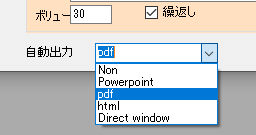
a.Non 出力無し
b.Powerpoint PowerPointで表示
c.pdf PDFで表紙又は保存
d.html ブラウザで表示又は保存
e.Direct window 本Toolで直接スライドを表示します。
-12.終了ボタン 編集を終了します、但し編集がされている可能性があると保存をするか確認メッセージが出ます。
5.ダイレクトスライド画面
-1.Windowsの最大画面でスライドを表示します。スライドの自動送りや自動説明音声・BGMも動作します。
 RVMX Agentが喋っているところ
RVMX Agentが喋っているところ
-2.マウスの右ボタンクリックでコンテキストメニューが出ます。
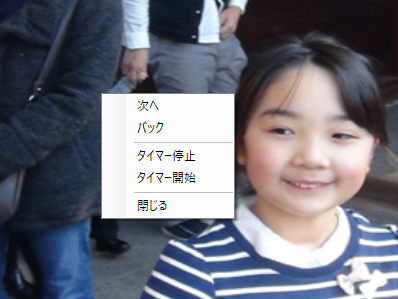
a.次へ 手動でスライド送り(キーボードのNキーでも同じ動作をします)
b.バック 〃 でスライドを前に戻す(キーボードのBキーでも同じ動作をします)
c.タイマー停止 自動送り用タイマーの停止(キーボードのTキーでも同じ動作をします)
d.タイマー開始 〃 タイマーの開始(キーボードのSキーでも同じ動作をします)
e.閉じる ダイレクトスライド画面を停止します(キーボードのESCキーでも同じ動作をします)
-3.最大WindowのON/OFF F1キーでON/OFFします。
-4.RVMX Agentの制御 マスコットでマウスの右ボタンクリックでコンテキストメニューが出てきます。
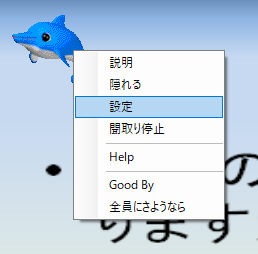
詳細はRVMX Agentを参照
6.コマンドファイル書式
手動で作成する為の書式の例を示します。//以降は無視されます。
保存はUTF8で拡張子は.pttxcです。
ファイル指定は絶対又は相対アドレス共可能です。
theme://テーマの変更(pptxより)
bgm://背景音楽(wav file,音量[0-100],リピート)
template://テンプレートpptx
templatepage:1//テンプレートのページ
text;1:test//一番目の文字列をtestに変更
test;2:23456//二番目の文字列を23456に変更
image;1:test1.jpg//一番目の画像をtest1.jpgに変更
image;2:test2.png//二番目の画像をtest2.pngに変更
nextpage//次ページ
template://テンプレートの指定が無い時は前のテンプレートが使われます。
templatepage:1
text;2:ABCDEF***
image;1:test3.png
image;2:test5.gif
autoout://powerpoint,pdf,html,directwin
7.出力例
-1.PDF出力例
 複数ページを表示
複数ページを表示
-2.Html(SVG)でブラウザで表示例
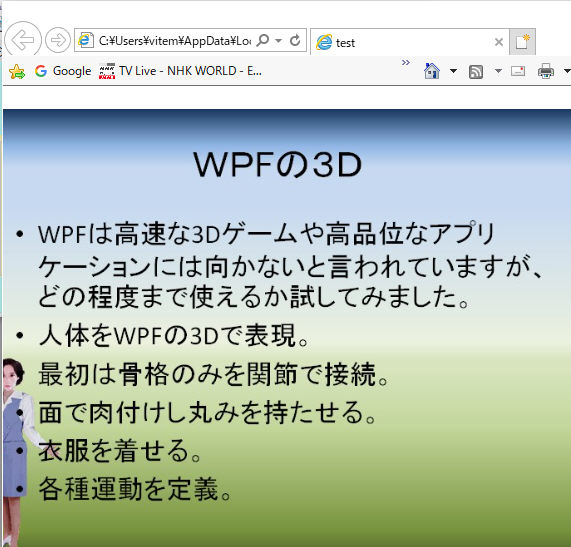
8.その他
-1.本クラスはβ版で、開発途中のもので、参考機能で付加しています。
-2.Powerpointのバージョンの変更により動作(相互運用)しなくなる可能性が有ります。
-3.テンプレートには文字と画像は空白ではなくて、識別できる文字列や画像を設定しておいてください。
9.注意
-1.Powerpointとの相互運用の箇所が有るため、Microsoft Office Powerpoint 2007以降がインストールされている必要が有ります。
-2.動作には、.NET Frame Work4.6以上がインストールされている必要が有ります。(Windows Update等でインストール出来ます)
-3.本ソフトは参考ソフトの為操作に関する質問は受けますが、機能に関するサポートは有りません。
提供ソフトのQ&A
(有)RVMX



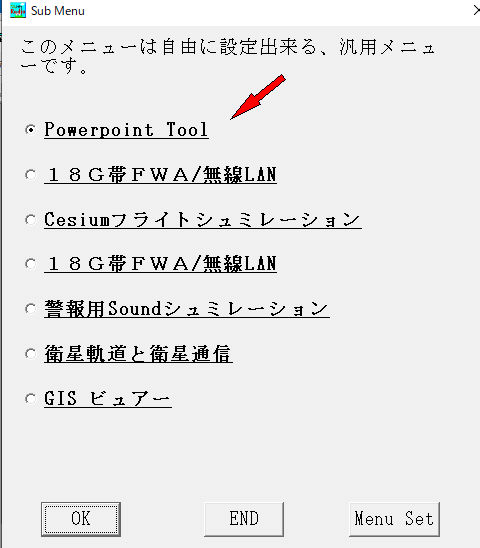
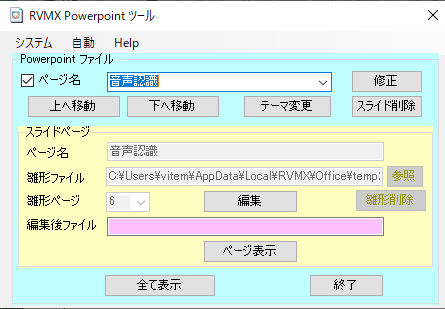
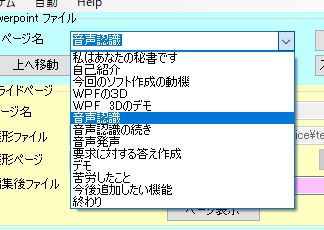

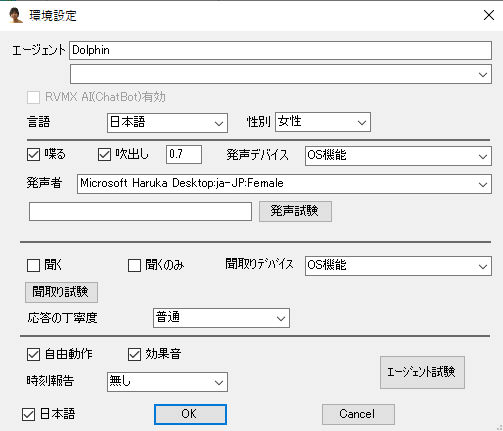
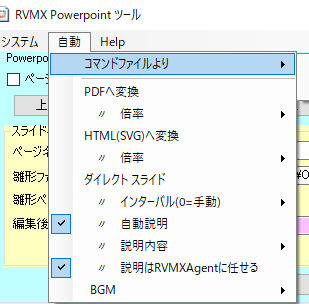
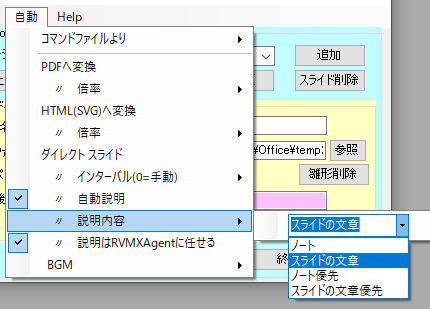
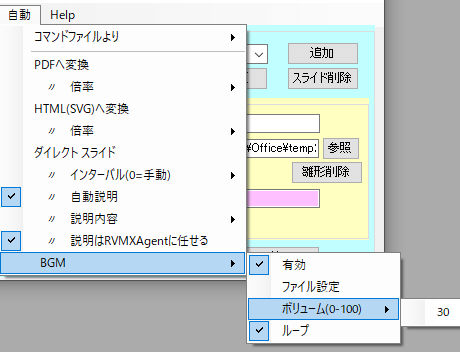
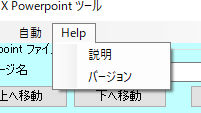
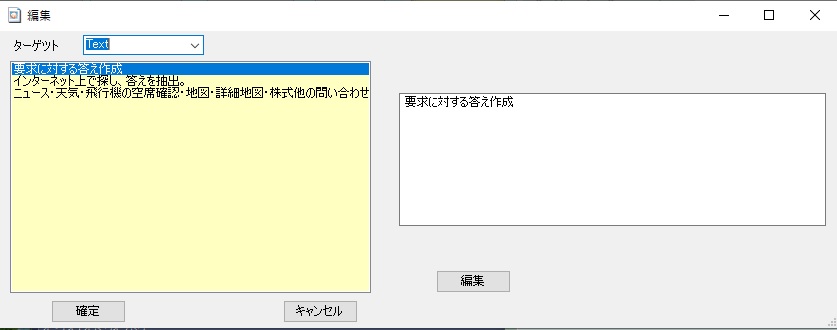
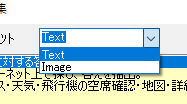
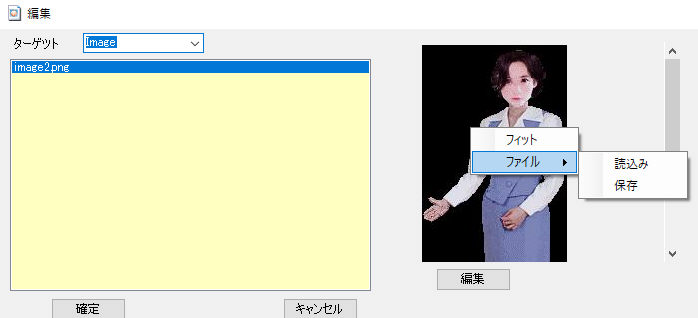
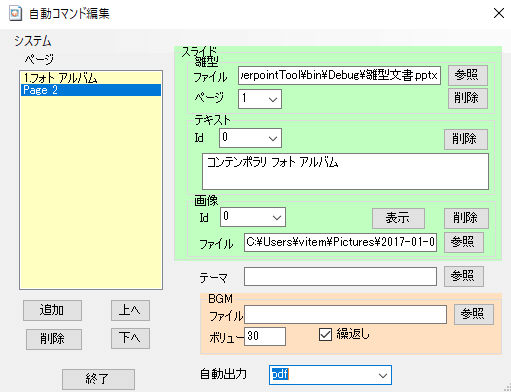
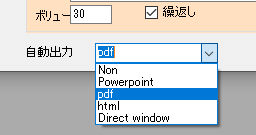
 RVMX Agentが喋っているところ
RVMX Agentが喋っているところ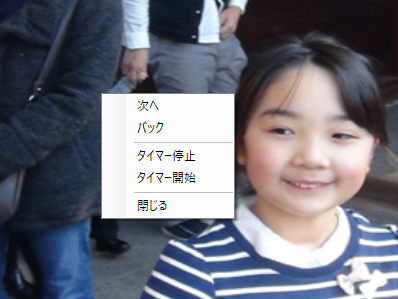
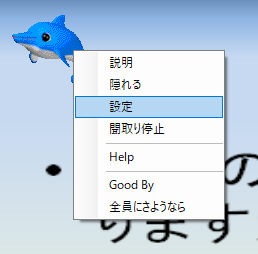
 複数ページを表示
複数ページを表示